Organize seus projetos em grupos no Zoho Projects
Você pode agrupar projetos com base em critérios, requisitos, clientes, usuários e várias outras necessidades do projeto. Ao agrupar projetos, você pode segregar vários projetos e gerenciar com eficiência seus grupos de projetos.
Crie um grupo de projetos
Crie um novo grupo de projetos com base nos seus requisitos de negócios.
- Navegue para Projetos , clique
no canto superior direito e selecione Gerenciar grupos .
- Selecione Gerenciar grupos .
- Os projetos são exibidos com base em PROJETOS RECENTES , PROJETOS ATIVOS (Projetos e seus grupos) e Todos os Projetos (Projetos que não estão associados a nenhum grupo).
- Clique em + Clique ou Solte projetos para criar um grupo .
- Digite o nome do grupo para os projetos que você deseja agrupar no Nome do Grupo .
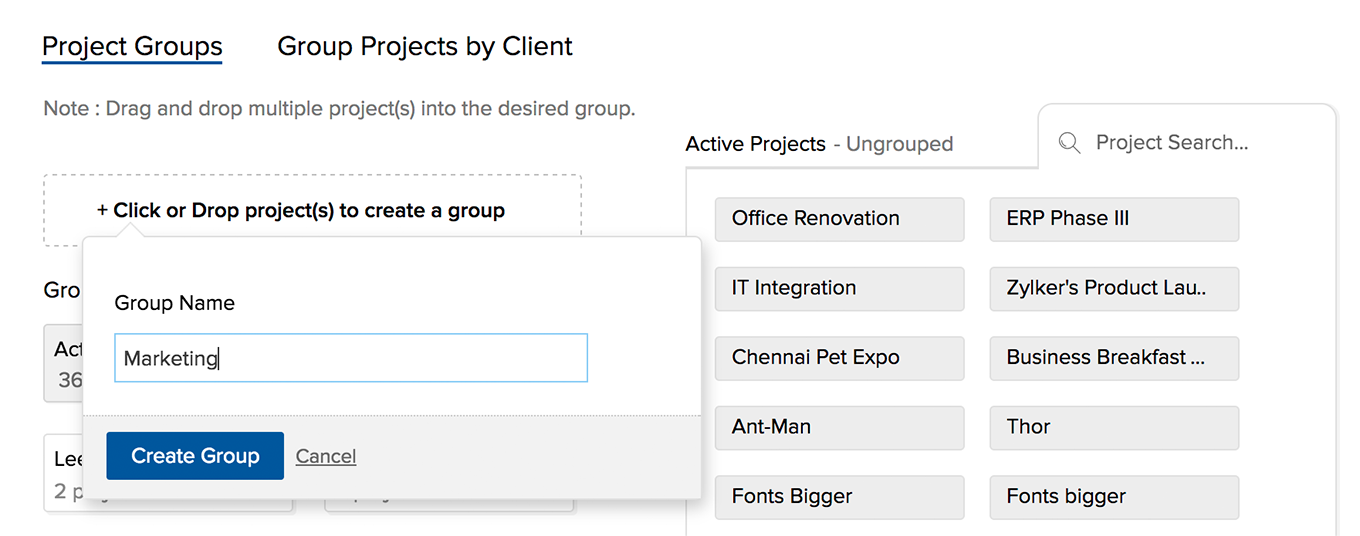 Criando grupos de projetos no Zoho Projects
Criando grupos de projetos no Zoho ProjectsGerenciar seus grupos de projetos
Após criar um grupo de projetos, você pode organizar e gerenciar efetivamente os grupos de acordo com suas preferências. Todas as ações são corretas dentro dos grupos para que seu trabalho seja feito a tempo.
- Passe o mouse sobre o grupo de projetos necessário e clique
para editar o grupo de projetos.
- Passe o mouse sobre o grupo de projetos necessário e clique
para remover o grupo de projetos.
- Clique
para arrastar e soltar os grupos de projetos com base em sua escolha e clique em Salvar Pedido para salvar a ordem do grupo de projetos.
- Clique em um grupo de projetos e visualize a lista de projetos associados ao grupo de projetos.
- Pesquise projetos usando a Pesquisa de projeto no canto superior direito dos Projetos ativos .No entanto, diferencia maiúsculas de minúsculas.
Crie um novo projeto e associe um grupo de projetos
Crie um novo projeto e associe-o a um grupo de projetos.
- Clique em Novo projeto no canto superior direito em Projetos .
- Digite o nome do projeto .
- Selecione o proprietário do projeto em proprietário .
- Selecione um modelo de projeto em Escolha um modelo .
- Se você criar um projeto a partir de um modelo de projeto existente, a opção Data de início do projeto será ativada.
- Se você criar um projeto a partir de um modelo de projeto existente, a opção Data de início do projeto será ativada.
- Selecione uma data de início para o projeto em Data de início do projeto .
- Digite um breve resumo do seu projeto em Visão Geral do Projeto.
- Marque a caixa de seleção Mostrar esta visão geral do projeto por padrão , se desejar exibir o resumo da visão geral do projeto no Painel do projeto .
- Marque a caixa de seleção Mostrar esta visão geral do projeto por padrão , se desejar exibir o resumo da visão geral do projeto no Painel do projeto .
- Selecione a opção de orçamento para estimar o projeto em Orçamento do projeto. Os projetos podem ser estimados com base na quantidade ou com base em horas .
- Selecione um grupo de projetos em Nome do Grupo para associar o projeto.
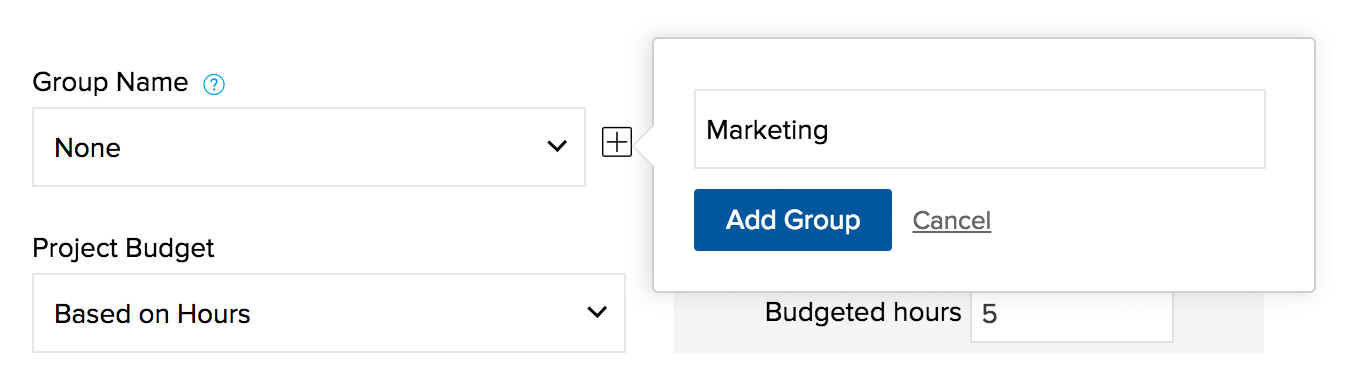 Adicionando projetos á grupos no Zoho Projects
Adicionando projetos á grupos no Zoho Projects- Indique os privilégios para acessar o projeto no Project Access .
- Clique em Adicionar projeto para criar um novo projeto.
Reordenar e classificar projetos em ordem alfabética
Reordene os projetos em um grupo de projetos, conforme desejado. Clique no grupo de projetos desejado e clique no ícone para reordenar os projetos. Você também pode classificar os projetos em ordem alfabética, clicando no ícone reordenar e selecionando o link Classificar em ordem alfabética . Agora, selecione Salvar pedido para salvar a lista.
Desagrupar projetos de um grupo de projetos
Desagrupar projetos associados a um grupo de projetos, se necessário.
- Clique no grupo de projetos desejado para visualizar seus projetos associados.
- Clique no projeto desejado e arraste e solte os projetos em Projetos Ativos .
- Uma mensagem de aviso sobre a remoção dos projetos desse grupo de projetos é exibida.
- Clique em OK para remover os projetos do seu grupo de projetos.
Associar um projeto a um grupo de clientes
Clique na guia Exibir por cliente e, em seguida, clique no ícone Gerenciar grupos no canto esquerdo, para visualizar os projetos do cliente e associá-los ao grupo de clientes desejado. Para associar um projeto a um grupo de clientes, você precisa arrastar e soltar o projeto no grupo de clientes desejado.
Ver por cliente
Fale com os Zoho Experts
Recent Articles
Como integrar Google Ads no Zoho Landing Page
Ao integrar o Zoho LandingPage com o Google Ads, você pode rastrear leads que se inscreveram por meio de campanhas de anúncios segmentados e grupos de anúncios. Você também pode integrar seu formulário de página de destino ao Zoho CRM para rastrear a ...Como Configurar Redirecionamentos 301 para Artigos da Base de Conhecimento no Zoho Desk
Os artigos da base de conhecimento são identificados pelo link permanente ou URL que é gerado automaticamente quando são publicados. O URL inclui o nome da categoria, os nomes das subcategorias e o título do artigo. Um URL pode alterar horas extras ...Como baixar artigos da base de conhecimento do Zoho Desk como Arquivos PDF
Os artigos da base de conhecimento contêm uma variedade de informações, como detalhes do produto, especificações, white papers, diretrizes de conformidade e SOPS, que podem ser acessados on-line. No entanto, cópias para download desses artigos podem ...Como converter feedback de artigos em tickets no Zoho Desk
No módulo Base de Conhecimento, ao clicar em um artigo, os agentes ou escritores inserem a visualização de detalhes do artigo onde podem visualizar o: Comentários que ajudam os leitores do centro deixaram no artigo (artigos publicados) Lista de ...Como permitir comentários públicos em artigos da base de conhecimento (KB) no Zoho Desk
O feedback do cliente desempenha um papel importante na melhoria dos produtos, bem como dos recursos instrucionais associados a eles. Com mais organizações implementando modelos de suporte ao cliente de autoatendimento, é imperativo dar aos clientes ...
Popular Articles
Como posso alterar ou redefinir a senha da Conta do Google?
Sua senha da Conta do Google é a mesma usada em outros produtos do Google, como Gmail e YouTube. Se esquecer sua senha e quiser redefini-la ou alterá-la por razões de segurança, siga as etapas abaixo. SENHA ESQUECIDA Caso não saiba a senha da sua ...Como alterar ou redefinir minha senha do Zoho?
Sua conta Zoho é a chave para acessar uma gama de ferramentas poderosas que podem impulsionar sua produtividade e o sucesso do seu negócio. No entanto, com grande poder vem uma grande responsabilidade – proteger sua conta com uma senha forte é ...Zoho Mail offline
Apesar da crescente popularidade dos aplicativos de mensagens, o email manteve seu trono como o principal modo de comunicação oficial. A verificação de e-mails tornou-se sinônimo de trabalho, e o trabalho não se limita mais ao escritório. ...Adicionando Alias (apelidos) no Zoho Mail
Quando um usuário tem vários endereços de e-mail para a mesma conta, o endereço de e-mail adicional pode ser configurado como um alias de e-mail para a conta. Os aliases de e-mail são particularmente úteis para administrar vários domínios. Quando uma ...Você conheçe o botão de Ítens Recentes no Zoho CRM?
ÍTENS RECENTES. Você conhece o ícone Ítens Recentes no canto inferior direito, da tela do CRM Zoho ? Este botão é muito usado no CRM Zoho e serve para visualizar os últimos 20 ítens acessados. Seja ele, um “Cliente”, um “Negócio”, um “Evento”, ...
Related Articles
Gerenciamento de projetos sociais no Zoho Projects
Os canais de mídia social facilitam a colaboração, qualquer um pode fazê-lo. Reimaginamos o gerenciamento de projetos a partir dos recursos sociais mais úteis. Poste comentários, mencione pessoas e tenha discussões sobre os diferentes elementos do ...Como criar projetos no Zoho Projects?
Criar projetos no Zoho Projects é muito fácil, veja a baixo o passo-a-passo de como criar seu primeiro projeto: Os projetos podem ser criados do “zero” ou criados a partir de modelos de projetos existentes. Você também pode criar grupos para ...Integrar o Zoho Projects ao Zoho Cliq é uma excelente opção para gerenciamento de projetos.
O Zoho Projects é um software de gerenciamento de projetos que ajuda você a planejar, rastrear e colaborar nos projetos e metas de toda sua equipe. Integrando o Zoho Projects com o Zoho Cliq você garante que toda a sua equipe fique atualizada sobre ...O que é gerenciamento de tarefas no Zoho Projects?
O que é gerenciamento de tarefas? Gerenciamento de tarefas é o processo de gerenciamento de uma tarefa em seu ciclo de vida, incluindo planejamento, teste, acompanhamento e geração de relatórios. O gerenciamento de tarefas pode ajudar os indivíduos a ...A integração do Zoho Cliq com o Zoho Projects facilita a comunicação entre os colaboradores dos projetos.
Para qualquer ideia ser colocada em prática, você precisará de um processo. O Zoho Projects oferece várias características que engloba todo esse processo, desde o planejamento inicial, levantamento de necessidades e definindo metas, até as métricas ...
